Как поставить на паузу во время обновления официальной версии iOS 15.7
Когда Apple обновила систему iOS16 в сентябре этого года, многие пользователи Apple обновились до новой версии системы. Однако на мобильных телефонах Apple все еще есть большое количество старых пользователей. Apple также выпустила версию iOS15.7, что, должно быть, является многими поклонниками Apple. Тоже относительно понятно. Сегодня я расскажу вам, как приостановить обновление официальной версии iOS 15.7?Давайте посмотрим на конкретные методы ниже!
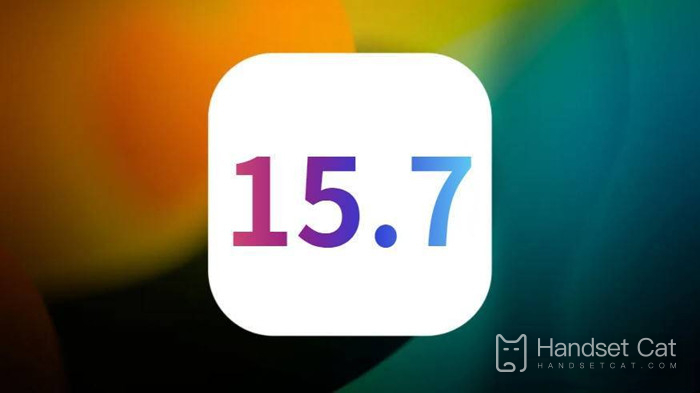
Как приостановить обновление официальной версии iOS 15.7?Как отменить процесс обновления официальной версии iOS 15.7?
1. Переключитесь в режим полета.
Включение режима полета на вашем устройстве останавливает почти все фоновые приложения.Итак, просто ознакомьтесь с подробными инструкциями, чтобы остановить текущее обновление iOS 16!
шаг 1.Прокрутите вниз главный экран и получите доступ к Центру управления на своем iPhone.
Шаг 2.Найдите параметр «Режим полета» в левом верхнем углу экрана и коснитесь его, чтобы включить режим полета.
Шаг 3.Выйдите из «Центра управления» и снова войдите в «Настройки», чтобы проверить, остановлены ли автоматические обновления.
Шаг 4.Если опция «Загрузить и установить» отображается синим цветом, вы успешно остановили ее!
Альтернативно вы можете перейти в «Настройки» > «Режим полета» и сдвинуть его вправо, а затем выполнить те же действия, что и выше.
2. Переключите Wi-Fi
Переключение Wi-Fi делает то же самое, что и переключение режима полета, но различия остаются.Например, переключение Wi-Fi просто означает отключение сетевого подключения, но выход из сотовой сети, а режим полета отключил все подключения для передачи данных.Однако переключение Wi-Fi все же стоит попробовать.
Просто откройте «Настройки» > «Wi-Fi» и сдвиньте кнопку влево.После этого вы можете проверить, продолжается ли процесс обновления iOS.
3. Отключите автоматическое обновление iOS.
Отключение автоматических обновлений iOS кажется простым, и этот процесс можно завершить всего за несколько кликов.Давайте проверим подробные шаги ниже!
шаг 1.Перейдите в «Настройки» > «Основные» и нажмите «Обновление программного обеспечения».
Шаг 2.Нажмите «Автоматически обновить».
Шаг 3.Закройте его, проведя пальцем по «Загрузить обновления iOS» влево.
4. Удалить обновления на iPhone
Другой способ быстро остановить процесс обновления iOS 16 напрямую — удалить файлы обновления на вашем iPhone.Этот метод также работает, если процесс обновления начался, но еще не завершен.Итак, давайте посмотрим, как это работает!
шаг 1.Откройте «Настройки» и нажмите «Основные», затем перейдите в «Хранилище iPhone».
Шаг 2.Найдите профиль обновления iOS и нажмите на него, затем нажмите «Удалить обновления».
Шаг 3.Нажмите «Удалить обновления» еще раз во всплывающем окне подтверждения.
Вы, наверное, уже поняли, как приостановить обновление официальной версии iOS 15.7. Обновлять систему iOS на мобильных телефонах Apple относительно удобно. Вы можете проверить автоматическое обновление, и система сама загрузит файл обновления и обновится. после того, как его нажали.













